这篇“win11无法打开此安装程序包如何解决”文章的知识点大部分人都不太理解,所以小编给大家总结了以下内容,内容详细,步骤清晰,具有一定的借鉴价值,希望大家阅读完这篇文章能有所收获,下面我们一起来看看这篇“win11无法打开此安装程序包如何解决”文章吧。
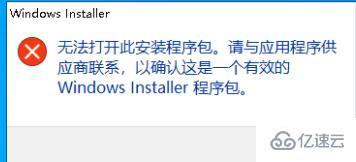
方法一:
1、首先我们要确保自己的安装程序包是可以正常安装的。
2、小编建议在本站重新下载一个,因为小编可以保证这个安装包是可以正常安装的。
3、如果这里下载的安装包依旧提示无法打开的话,那就可能是我们没有正常开启服务了。
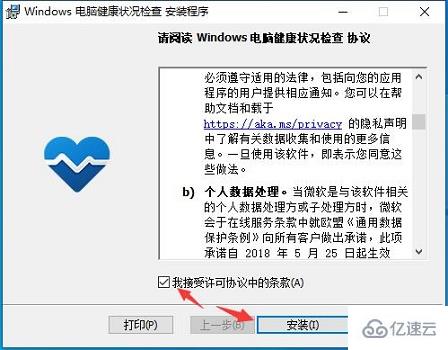
方法二:
1、首先按下键盘上的“win+r”打开运行,在其中输入“services.msc”回车确定。
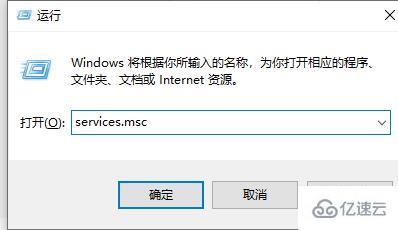
2、在打开的服务列表中找到“windows installer”服务,右键选中点击“启动”
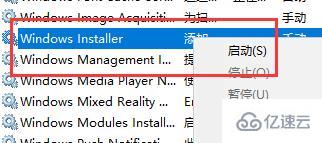
3、接着使用上面相同的方法打开运行,输入“cmd”回车确定。
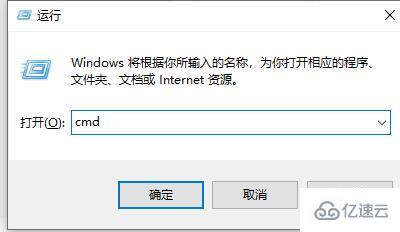
4、在其中输入“for %1 in (%windir%\system32\*.dll) do regsvr32.exe /s %1”回车确定,用来重新注册所有的dll文件。
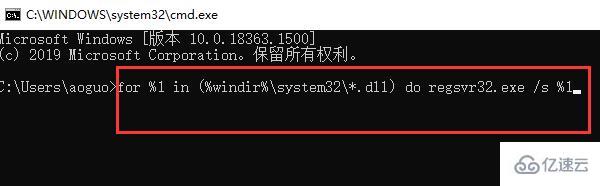
5、最后再次打开运行框,输入“Regsvr32 scrrun.dll”,回车确定即可。
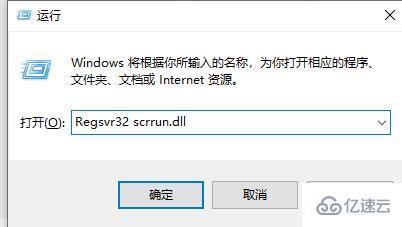
以上就是关于“win11无法打开此安装程序包如何解决”这篇文章的内容,相信大家都有了一定的了解,希望小编分享的内容对大家有帮助,若想了解更多相关的知识内容,请关注亿速云行业资讯频道。
亿速云「云服务器」,即开即用、新一代英特尔至强铂金CPU、三副本存储NVMe SSD云盘,价格低至29元/月。点击查看>>
免责声明:本站发布的内容(图片、视频和文字)以原创、转载和分享为主,文章观点不代表本网站立场,如果涉及侵权请联系站长邮箱:is@yisu.com进行举报,并提供相关证据,一经查实,将立刻删除涉嫌侵权内容。